

音楽が日常生活に欠かせないものであり、ご気分をリラックスすることができます。そして、ストリーミングサービス市場の発展につれ、みんなの音楽聴き方も変えています。ストリーミング通信とは、インターネットに接続しながら音楽を再生している状態です。ストリーミングサービスの曲数が多いし、ネットワークに接続したら聴き放題になっています。ただし、ストリーミングの場合はネット環境がないと聞けなくなってしまいます。電車か地下鉄など通信がよくない場合でオンライン再生が不便です。そのため、事前にダウンロードしてオフラインで再生するのはいい選択だと思っています。

アンケート調査によると、日本では、Apple Music や Spotify や YouTube を利用する人がいっぱいになります。そこで、この記事では、Apple Music や Spotify や YouTube の音楽をダウンロードできるソフトを紹介しています。完全無料ですから、ぜひご覧ください。
Apple Music Converter Free は、Windows OS に設計された無料なソフトである。Apple Music での音楽を MP3、AAC、FLAC、WAV などの音声フォーマットとして無料でダウンロード保存できます。操作がとても簡単で、数クリックするだけで変換を完了します。さらに、複数の音楽ファイルを一括で追加と変換処理が可能になります。
その1、Apple Music の音楽を MP3、AAC、WAV、AIFF、FLAC、ALAC として無料ダウンロード保存。
その2、iTunes 購入の音楽、オーディオブックの変換も可能。
その3、変換後、曲名、アーティストとアルバム名の ID タグ情報をそのまま保持。
その4、「CD に焼く」と「メールでシェア」する機能を搭載する。
その5、操作が簡単で、パソコンの初心者にも扱いやすい。
その6、広告も、プラグインも無しで、ご安心ください。
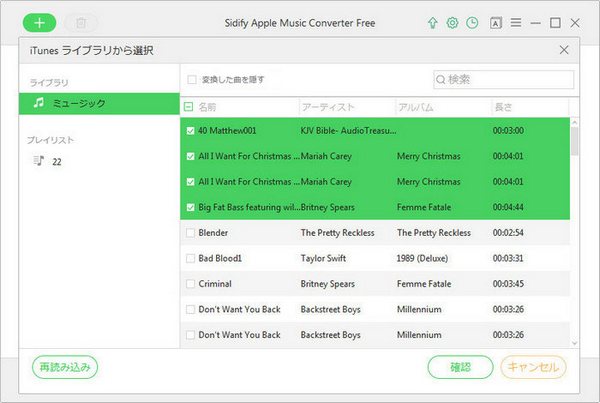
以下に、Apple Music Converter Free を利用して、Apple Music をダウンロードする手順を解説します。
ステップ1、以下のリンクからApple Music Converter Free をダウンロードしてください。
ステップ2、Apple Music Converter Free をお使いのパソコンにインストールしてから、立ち上げます。
ステップ3、「+」ボタンかメイン画面をクリックして、ポップアップしてきた「iTunes ライブラリから選択」ウィンドウから曲を選択して追加します。
ステップ4、歯車のような設定ボタンをクリックして、出力先、出力形式、ビットレートを設定します。追加が完了したら、「変換ボタン」をクリックすればよいです。
ご注意:Apple Music Converter Free では、Windows 版のみ提供しているため、Mac で Apple Music をダウンロードするには、有料Apple Music 音楽変換をすすめします。
Sidify Music Converter Free は、Windows OS に対応する無料な Spotify 変換ソフトです。これ一本を使うと、Spotify での曲、プレイリスト、アルバムを無料でダウンロード保存できます。出力形式が MP3、AAC、WAV、AIFF、FLAC、ALAC に対応して、変換した後の曲ファイルが曲名、アーティスト名、カバーアートなどのタグ情報を保持できます。操作が簡単で、変換スピードも録音ソフトより遥かに速いです。
その1、Spotify での曲、プレイリスト、アルバムを無料でダウンロード保存。
その2、MP3、AAC、WAV、AIFF、FLAC、ALAC など多種音声形式を用意。
その3、変換後、曲名、アーティストとアルバム名の ID タグ情報をそのまま保持。
その4、広告無し、プラグイン無し、強力な機能以外全部無し!
その5、変換スピードがはやい!
その6、動作が軽くて、使い勝手がいい。
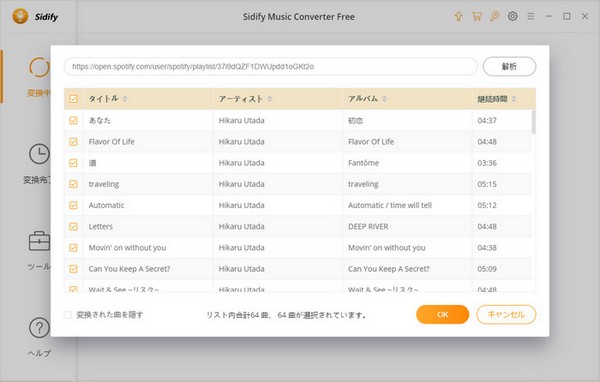
以下に、Sidify Music Converter Free を利用して、Spotify の曲をダウンロードする手順を解説します。
ステップ1、以下のリンクからSidify Music Converter Free をダウンロードしてください。
ステップ2、Sidify Music Converter Free をインストールしてから、起動します。実行すると、自動的に Spotify アプリも起動されます。
ステップ3、Spotify から変換したい音楽を Sidify の真ん中にドラッグ & ドロップして追加します。
ステップ4、歯車のようなアイコンをクリックして、設定ウィンドウを開きます。設定オプションで、出力先、出力形式、ビットレートを設定します。設定が完了すると、「変換」ボタンをクリックして変換を開始します。Pro 版にアップグレードするポップアップ画面が表示され、ここで「アップグレードしない」ボタンをクリックしてください。
ご注意:Sidify Music Converter Free では、Windows 版のみ提供しているため、Mac で Spotify の曲をダウンロードするには、有料Spotify 音楽変換をすすめします。
Syncios YouTube Video Downloader は、YouTube 用の無料のビデオおよびオーディオダウンローダーである。YouTube ミュージックビデオからオーディオを抽出して、M4A、WEBM ファイルとしてダウンロードすることだけでなく、YouTube ビデオを MP4、MKV に無料でダウンロードすることもできます。さらに、最大 4K の画質の動画のダウンロードにも対応し、ダウンロードスピードもとても速いです。
その1、無料な YouTube 動画、音楽ダウンローダー。
その2、YouTube から音楽またはプレイリストをダウンロードする。
その3、YouTube のビデオと音楽を MP4、MKV、M4A、WEBM ファイルにダウンロード可能。
その4、最大 4K の画質の動画のダウンロードにも対応!
その5、プラグインや広告など無い!
その6、操作が簡単で、初心者でも簡単に使える。
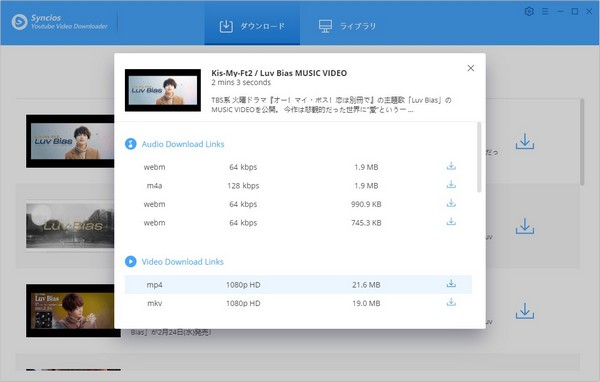
以下に、Syncios YouTube Video Downloader を利用して、YouTube から音源をダウンロードする手順を解説します。
ステップ1、以下のリンクからSyncios YouTube Video Downloaderをダウンロードしてください。
ステップ2、Syncios YouTube Video Downloader をお使いのパソコンにインストールしてから、立ち上げます。
ステップ3、右上隅の設定ボタンをクリックして、ビデオ品質(高、中、低)と出力パスをカスタマイズします。
ステップ4、映画やテレビ番組の名前を入力するか、ビデオのリンクを直接コピーして Syncios YouTube Video Downloader に貼り付けて検索します。
ステップ5、リストされた動画の右側にある上級ダウンロードボタン![]() をクリックして、ビデオまたはオーディオの出力形式と品質を選択します。
をクリックして、ビデオまたはオーディオの出力形式と品質を選択します。
ご注意:Syncios YouTube Video Downloader では、Mac 版のみ提供しているため、Mac で YouTube の音楽をダウンロードするには、Any Video Converterをすすめします。
無料な Apple Music 変換ソフトと Spotify 音楽変換ソフトおよび YouTube 音楽ダウンローダーのご紹介は以上です。最後までお読み頂き、ありがとうございます。文の中で使うソフトは全部完全に無料ですが、ウイルス&プラグインなしで、ご安心ください。
上記のソフトを利用して、ダウンロードした Apple Music と Spotify YouTube の曲が汎用なオーディオ形式にして、MP3 プレーヤーやタブレットなど任意端末に転送して、いつでもどこでもオフラインで視聴可能になります。また、ダウンロードした音源ファイルをスマホには入れたら、着信音やアラーム音として使われることも可能になります。さっそくダウンロードしましょう!
ご注意:YouTube 動画をダウンロードする前に、動画の著作権を確認してください。違法アップロードされた動画、音声のダウンロードを推奨しておりません。違法アップロードされた動画や音声のダウンロードは刑罰の対象になります。あくまでもダウンロードは自己責任となるので、規約に沿った利用が良いでしょう。

Amazon ユーザー向けに最高のストリーミング音楽変換ソフトであり、Amazon Music Unlimited と Amazon Music Prime の曲を高音質の MP3、AAC、WAV、AIFF、FLAC、ALAC 形式に変換できます。 詳細を見る >
Spotify 音楽変換

お勧め製品
Spotify 活用事例
Apple Music 活用事例
新着記事
Sidify が選ばれた理由

返金保証
全ての製品は返金保証をご提供しております。

安全な購入
支払う過程の全ての取引は SSL で保護されています。

100%安全と安心
全てのソフトがウィルスなしです。ダウンロードは100%安全。